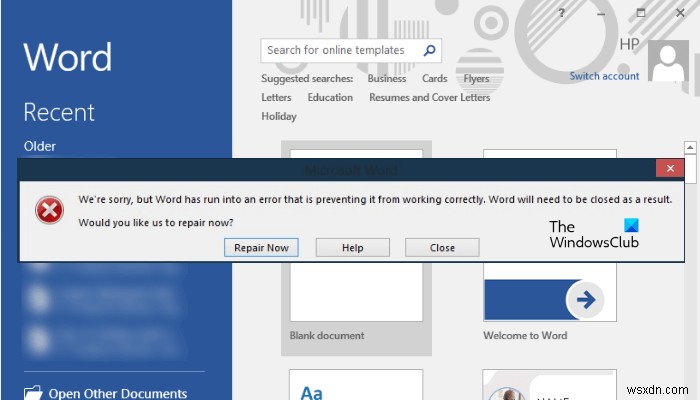কিছু Microsoft Office ব্যবহারকারী Word, Exel এবং PowerPoint অ্যাপ্লিকেশনগুলির সাথে সমস্যার সম্মুখীন হচ্ছেন। যখনই তারা এই অ্যাপ্লিকেশনগুলির যেকোনো একটি খোলার চেষ্টা করে, তারা একটি ত্রুটির বার্তা পায় যা বলে যে “শব্দটি একটি ত্রুটিতে চলে গেছে " এক্সেল এবং পাওয়ারপয়েন্ট খোলার সময় একই ত্রুটি বার্তা প্রদর্শিত হয়। প্রভাবিত ব্যবহারকারীদের মতে, এখনই মেরামত করুন এ ক্লিক করুন৷ বোতামটি সমস্যার সমাধান করে না এবং যখন তারা হেল্প এ ক্লিক করে বোতাম, এটি মাইক্রোসফ্ট অফিস অ্যাপ্লিকেশন বন্ধ করে দেয়। আপনি যদি Word, Excel, বা PowerPoint এর মতো Microsoft Office অ্যাপ্লিকেশনগুলির সাথে এই ধরনের সমস্যার সম্মুখীন হন তবে এই নিবন্ধে দেওয়া সমাধানগুলি আপনাকে এটি সমাধান করতে সাহায্য করতে পারে৷
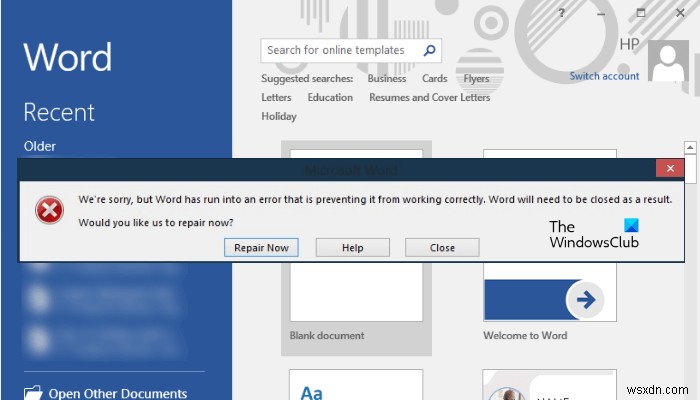
ফিক্স ওয়ার্ড, এক্সেল, পাওয়ারপয়েন্টে একটি ত্রুটি হয়েছে
যদি আপনার সিস্টেমে এই সমস্যাটি দেখা দেয়, তাহলে আপনি নিম্নলিখিত ত্রুটি বার্তাগুলির মধ্যে যেকোনো একটি দেখতে পাবেন:
- আমরা দুঃখিত, কিন্তু শব্দে একটি ত্রুটি হয়েছে এটি সঠিকভাবে কাজ করতে বাধা দিচ্ছে। ফলে শব্দ বন্ধ করতে হবে। আপনি কি আমাদের এখন মেরামত করতে চান?
- আমরা দুঃখিত, কিন্তু Excel একটি ত্রুটির মধ্যে পড়েছে এটি সঠিকভাবে কাজ করতে বাধা দিচ্ছে। ফলে এক্সেল বন্ধ করতে হবে। আপনি কি আমাদের এখন মেরামত করতে চান?
- আমরা দুঃখিত, কিন্তু পাওয়ারপয়েন্টে একটি ত্রুটি হয়েছে এটি সঠিকভাবে কাজ করতে বাধা দিচ্ছে। পাওয়ারপয়েন্ট এর ফলে বন্ধ করতে হবে। আপনি কি আমাদের এখন মেরামত করতে চান?
ওয়ার্ড, এক্সেল, পাওয়ারপয়েন্টে কীভাবে সমস্যাটি ঠিক করা যায় তা এখানে রয়েছে যা এটিকে একবার এবং সর্বদা সঠিকভাবে কাজ করতে বাধা দিচ্ছে৷
- প্রশাসক হিসাবে অফিস অ্যাপ্লিকেশন চালান
- প্রোগ্রাম কম্প্যাটিবিলিটি ট্রাবলশুটার চালান
- উইন্ডোজ রেজিস্ট্রি থেকে কিছু কী মুছুন
- মেরামত অফিস
- আপনার ডিফল্ট প্রিন্টার পরিবর্তন করুন
- ক্লিন বুট অবস্থায় সমস্যা সমাধান করুন
- অফিস আনইনস্টল করুন এবং পুনরায় ইনস্টল করুন
নীচে, আমরা এই সমস্ত সংশোধনগুলি বিশদভাবে বর্ণনা করেছি৷
৷1] প্রশাসক হিসাবে অফিস অ্যাপ্লিকেশন চালান
কখনও কখনও, প্রশাসনিক অনুমতির কারণে সমস্যা দেখা দেয়। আপনি একজন প্রশাসক হিসাবে প্রভাবিত অফিস অ্যাপ্লিকেশনটি চালিয়ে এটি পরীক্ষা করতে পারেন। এটি করার পদক্ষেপগুলি নিম্নরূপ:
- উইন্ডোজ অনুসন্ধানে ক্লিক করুন।
- প্রভাবিত অফিস অ্যাপ্লিকেশনটির নাম টাইপ করুন।
- অনুসন্ধান ফলাফলে অফিস অ্যাপ্লিকেশনটিতে ডান-ক্লিক করুন এবং প্রশাসক হিসাবে চালান নির্বাচন করুন .
- UAC প্রম্পটে হ্যাঁ ক্লিক করুন।
যদি ত্রুটিটি অদৃশ্য হয়ে যায় এবং আপনি অফিস অ্যাপ্লিকেশনটি ব্যবহার করতে সক্ষম হন তবে আপনি অফিস আপডেটগুলি পরীক্ষা করতে পারেন৷ যদি কোন আপডেট পাওয়া যায়, মাইক্রোসফ্ট অফিস সেগুলি ইনস্টল করবে। এই পরে, সমস্যা অদৃশ্য হওয়া উচিত। যদি না হয়, পরবর্তী সমাধান চেষ্টা করুন.
2] প্রোগ্রাম সামঞ্জস্যপূর্ণ সমস্যা সমাধানকারী চালান
প্রোগ্রাম কম্প্যাটিবিলিটি ট্রাবলশুটার চালানো কিছু ব্যবহারকারীর সমস্যার সমাধান করেছে। আপনি প্রভাবিত অফিস অ্যাপ্লিকেশনের জন্য এই পদ্ধতিটি চেষ্টা করতে পারেন। প্রক্রিয়াটি নীচে ব্যাখ্যা করা হয়েছে:
প্রভাবিত অফিস অ্যাপ্লিকেশনের ডেস্কটপ শর্টকাটে ডান-ক্লিক করুন এবং সমস্যার সমস্যা সমাধান করুন নির্বাচন করুন . শর্টকাট আইকনটি আপনার ডেস্কটপে উপলব্ধ না হলে, উইন্ডোজ অনুসন্ধানে ক্লিক করুন এবং অফিস অ্যাপ্লিকেশনটির নাম টাইপ করুন। এর পরে, এটিতে ডান-ক্লিক করুন এবং ফাইল অবস্থান খুলুন নির্বাচন করুন৷ . এটি প্রোগ্রাম সামঞ্জস্য সমস্যা সমাধানকারী খুলবে৷ .
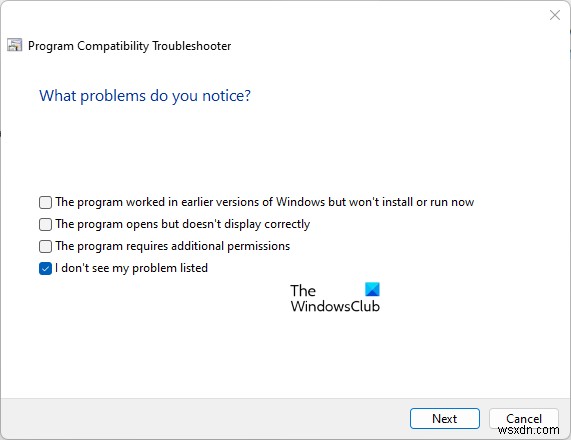
প্রোগ্রাম কম্প্যাটিবিলিটি ট্রাবলশুটার আপনি এটি চালু করার সময় কিছু সময় নেবে। এর পরে, এটি দুটি বিকল্প প্রদর্শন করবে। আপনাকে সমস্যা সমাধান প্রোগ্রাম নির্বাচন করতে হবে বিকল্প এখন, আমি তালিকাভুক্ত আমার সমস্যা দেখতে পাচ্ছি না ক্লিক করুন .
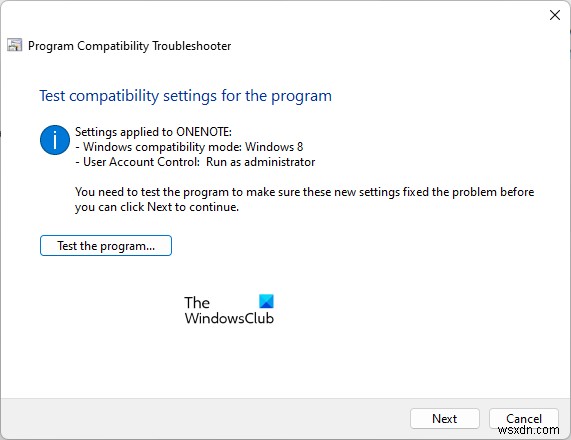
Windows এর পূর্ববর্তী সংস্করণ নির্বাচন করুন (Windows 8) এবং পরবর্তী ক্লিক করুন . এখন, প্রোগ্রাম পরীক্ষা করুন-এ ক্লিক করুন বোতাম আপনি যদি UAC প্রম্পট পান তবে হ্যাঁ ক্লিক করুন। এর পরে, উইন্ডোজ অফিস অ্যাপ্লিকেশন খুলবে। ত্রুটি বার্তা এই সময় ঘটতে হবে না.
এখন, অফিস অ্যাপ্লিকেশনটি বন্ধ করুন এবং পরবর্তী ক্লিক করুন প্রোগ্রাম সামঞ্জস্যতা ট্রাবলশুটারে। হ্যাঁ, এই প্রোগ্রামের জন্য এই সেটিংস সংরক্ষণ করুন ক্লিক করুন৷ .
3] উইন্ডোজ রেজিস্ট্রিতে কিছু কী মুছুন
আপনি উইন্ডোজ রেজিস্ট্রি থেকে কিছু কী মুছে ফেলতে যাচ্ছেন। সমস্ত পদক্ষেপগুলি সাবধানে অনুসরণ করুন কারণ রেজিস্ট্রি এডিটরে ভুল কী মুছে ফেলা বা সংশোধন করা আপনার সিস্টেমে গুরুতর সমস্যা সৃষ্টি করতে পারে। আমরা আপনাকে একটি হার্ড ড্রাইভে আপনার রেজিস্ট্রি ব্যাকআপ এবং এগিয়ে যাওয়ার আগে একটি সিস্টেম পুনরুদ্ধার পয়েন্ট তৈরি করার পরামর্শ দিই৷
Win + R টিপুন চাবি যখন চালান আপনার স্ক্রিনে কমান্ড বক্স প্রদর্শিত হবে, regedit টাইপ করুন এবং ঠিক আছে ক্লিক করুন। হ্যাঁ ক্লিক করুন৷ UAC প্রম্পটে। এটি রেজিস্ট্রি এডিটর খুলবে৷
৷
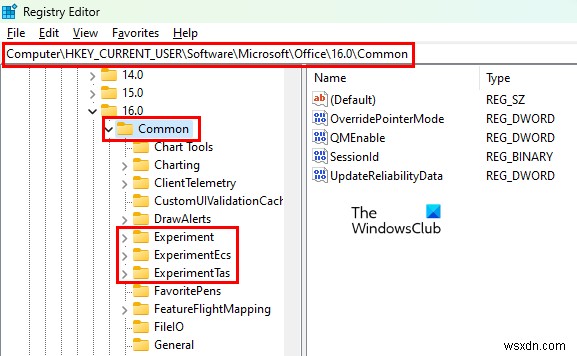
নিম্নলিখিত পাথে যান:
HKEY_CURRENT_USER\Software\Microsoft\Office\16.0\Common
সাধারণ ফোল্ডারটি প্রসারিত করুন এটিতে ডাবল ক্লিক করে এবং নিম্নলিখিত সাবফোল্ডারগুলি মুছুন:
- পরীক্ষা
- ExperimentEcs
- ExperimentTas
- লাইসেন্সিং খুলুন ফোল্ডার এবং CurrentSkuIdForApp মুছে দিন ফোল্ডার ফোল্ডারটি না থাকলে, এই ধাপটি এড়িয়ে যান। লাইসেন্সিং ফোল্ডারটি মুছবেন না।
4] মেরামত অফিস
ক্ষতিগ্রস্ত ব্যবহারকারীরা ত্রুটি বার্তায় মেরামত বোতামে ক্লিক করে অফিস মেরামত করার চেষ্টা করেছেন কিন্তু এটি তাদের সমস্যার সমাধান করেনি। আপনি মাইক্রোসফ্ট অফিসের জন্য একটি অনলাইন মেরামত চালানোর চেষ্টা করা উচিত। অনলাইন মেরামত অনেক ব্যবহারকারীর সমস্যার সমাধান করেছে৷
৷5] আপনার ডিফল্ট প্রিন্টার পরিবর্তন করুন
কখনও কখনও, সমস্যাটি ঘটে যখন অফিস অ্যাপ্লিকেশনটি ডিফল্ট প্রিন্টার অ্যাক্সেস করতে সক্ষম হয় না। আপনার ডিফল্ট প্রিন্টার পরিবর্তন করুন এবং সমস্যাটি অব্যাহত আছে কিনা তা পরীক্ষা করুন। আপনি ডিফল্ট প্রিন্টার পরিবর্তন করার বিকল্প পাবেন।
পড়ুন৷ :পাওয়ারপয়েন্ট সাড়া দিচ্ছে না, ক্র্যাশ হচ্ছে, ফ্রিজ হচ্ছে, ঝুলছে বা কাজ করা বন্ধ করে দিয়েছে।
6] একটি ক্লিন বুট অবস্থায় সমস্যা সমাধান করুন
আপনি বর্তমানে যে সমস্যার সম্মুখীন হচ্ছেন তার একটি সম্ভাব্য কারণ হল অফিস অ্যাপ্লিকেশন এবং তৃতীয় পক্ষের অ্যাপ্লিকেশনের মধ্যে দ্বন্দ্ব। সমস্যাযুক্ত সফ্টওয়্যার সনাক্ত করতে, একটি ক্লিন বুট অবস্থায় আপনার কম্পিউটার চালু করুন এবং তারপরে অফিস অ্যাপ্লিকেশন খুলুন। ক্লিন বুট অবস্থায় সমস্যাটি অদৃশ্য হয়ে গেলে, অক্ষম অ্যাপ্লিকেশনগুলির মধ্যে একটি অপরাধী। এখন, ক্লিন বুট অবস্থায় কিছু অক্ষম প্রোগ্রাম সক্ষম করুন এবং তারপরে আপনার কম্পিউটারটিকে সাধারণ মোডে চালু করুন। প্রভাবিত মাইক্রোসফট অফিস অ্যাপ্লিকেশন চালু করুন. সমস্যা দেখা দিলে, আপনি যে অ্যাপগুলি চালু করেছেন তার একটি সমস্যা সৃষ্টি করছে। সেই সক্রিয় অ্যাপগুলিকে একে একে নিষ্ক্রিয় করা শুরু করুন এবং প্রতিবার যখন আপনি অ্যাপটি নিষ্ক্রিয় করবেন তখন অফিস অ্যাপ্লিকেশন চালু করুন। এই প্রক্রিয়াটি আপনাকে সমস্যাযুক্ত অ্যাপ শনাক্ত করতে সাহায্য করবে।
একবার আপনি সমস্যাযুক্ত অ্যাপ বা সফ্টওয়্যার খুঁজে পেলে, এটি আনইনস্টল করার কথা বিবেচনা করুন। অথবা আপনি এটির অফিসিয়াল ওয়েবসাইটে সফ্টওয়্যারটির জন্য একটি আপডেট সংস্করণ উপলব্ধ আছে কিনা তা পরীক্ষা করতে পারেন। যদি হ্যাঁ, এটির সর্বশেষ সংস্করণ ইনস্টল করুন৷
৷7] অফিস আনইনস্টল করুন এবং পুনরায় ইনস্টল করুন
অফিস অ্যাপ্লিকেশনগুলিতে এই ত্রুটি থেকে পরিত্রাণ পেতে শেষ পদক্ষেপটি হল মাইক্রোসফ্ট অফিস আনইনস্টল এবং পুনরায় ইনস্টল করা। আপনি কন্ট্রোল প্যানেল বা Windows 11/10 সেটিংস অ্যাপ থেকে অফিস আনইনস্টল করতে পারেন।
আপনি কিভাবে ঠিক করবেন যে আমরা দুঃখিত কিন্তু শব্দে একটি ত্রুটি হয়েছে?
এই ত্রুটি মাইক্রোসফ্ট ওয়ার্ডকে সঠিকভাবে কাজ করতে বাধা দেয় এবং এটি ব্যবহারকারীদের জন্য অব্যবহারযোগ্য করে তোলে। আপনি যদি আপনার মাইক্রোসফ্ট ওয়ার্ড অ্যাপ্লিকেশনটিতে এই ত্রুটিটি পান তবে প্রথমে প্রশাসক হিসাবে ওয়ার্ড চালু করুন এবং সমস্যাটি অব্যাহত আছে কিনা তা পরীক্ষা করুন। যদি ত্রুটিটি না ঘটে তবে আপনি অফিস আপডেট করতে পারেন। যদি এটি সাহায্য না করে, একটি অনলাইন মেরামত চালানো সমস্যার সমাধান করতে পারে৷
৷আমার এক্সেল এবং ওয়ার্ড কেন কাজ করছে না?
আপনি যদি দেখেন যে Excel এবং Word কাজ করছে না, জমে যাচ্ছে, ক্র্যাশ করছে বা সাড়া দিচ্ছে না, আপনি কিছু সমাধান চেষ্টা করতে পারেন, যেমন:
- একের পর এক অ্যাড-ইন নিষ্ক্রিয় করুন এবং তারপরে সমস্যাটি অব্যাহত আছে কিনা তা পরীক্ষা করুন। এই পদ্ধতিটি আপনাকে সমস্যাযুক্ত অ্যাড-ইন (যদি থাকে) খুঁজে পেতে সাহায্য করবে।
- উইন্ডোজ আপডেটের জন্য চেক করুন।
- কখনও কখনও অনুমতি সংক্রান্ত সমস্যার কারণে সমস্যা দেখা দেয়। প্রশাসক হিসাবে Excel এবং Word চালু করুন এবং এটি কোন পরিবর্তন আনে কিনা তা পরীক্ষা করুন৷
- Microsoft Office মেরামত করুন।
- সুরক্ষিত ভিউ বন্ধ করুন।
আমরা আশা করি এই নিবন্ধে দেওয়া সমাধানগুলি আপনাকে সমস্যার সমাধান করতে সাহায্য করেছে৷
৷পরবর্তী পড়ুন :আউটলুক সাড়া দিচ্ছে না, ক্র্যাশ হচ্ছে, কাজ করা বন্ধ করে দিয়েছে, জমাট বা হ্যাং হয়ে গেছে।